发布时间:2025-12-31 15:08:19 来源:转转大师 阅读量:4400
跳过文章,直接图片转EXCEL在线转换免费>> AI摘要
AI摘要本文介绍了四种将图片中的表格转换为Excel表格的方法。首先,可以使用在线OCR工具,如转转大师,通过上传图片并设置输出格式来转换。其次,OCR软件也是一个选择,下载安装后上传图片进行转换。如果已经安装了Microsoft Office 2019或更高版本,可以利用其内置的“从图片中获取数据”功能。最后,QQ截图转换也是一个实用的小技巧,通过QQ截图并识别屏幕上的表格,然后复制到Excel中。在转换过程中,需要注意图片质量、数据备份和隐私保护。
摘要由平台通过智能技术生成
在日常工作中,有时会遇到图片形式的表格,需要将其转换为可编辑的Excel表格。这不仅有助于数据的进一步分析和处理,还能提高工作效率。那么电脑怎么图片转表格呢?本文将介绍几种常见的将图片中的表格转换为Excel表格的方法。
光学字符识别(OCR)工具可以帮助您将图片中的文本转换为可编辑的文本。许多在线OCR工具支持将图片转换为Excel表格。下面以转转大师在线图片转excel操作为例。
操作如下:
1、打开网址(https://pdftoword.55.la/img2excel/)可以看到一个转换界面。

2、自定义输出格式设置

3、点击中间的“选择文件”上传要转换的图片。

4、上传要转换的图片,需要设置自定义选项的可以设置一点,然后点击开始转换。

5、转换完成,点击立即下载就可以了。
注意:在线转换工具可能存在一定的文件大小限制和转换速度限制。
OCR(Optical Character Recognition,光学字符识别)软件是将图片中的文字转化为可编辑文本的强大工具。对于图片中的表格,OCR软件同样能够识别并转换成电子表格格式。下面以转转大师操作为例。
操作如下:
1、百度搜索“转转大师”,然后从官网(https://pdftoword.55.la/)下载安装软件。
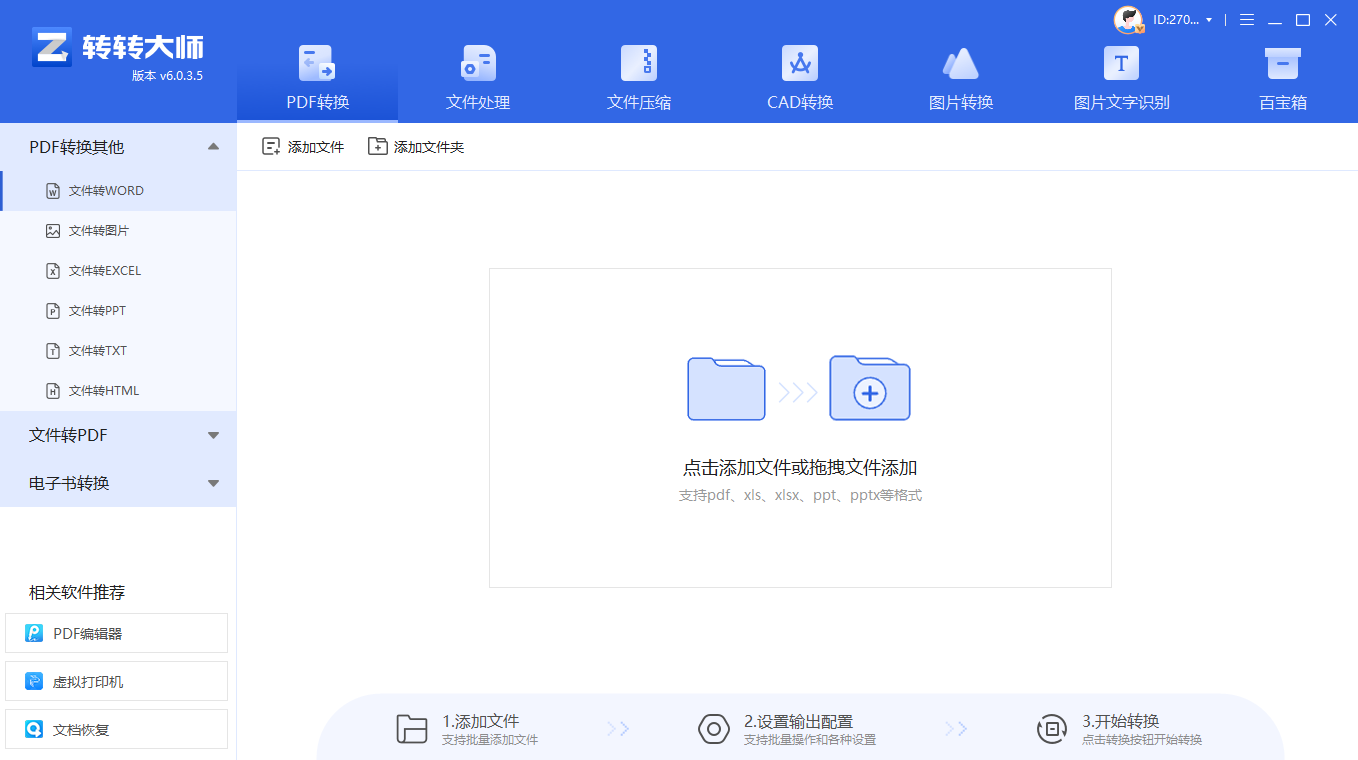
2、上传要转换的图片,如果要转换的图片较多可以直接添加文件夹从而批量转换,点击转换之前可按需求设置一些条件,然后再点开始转换。
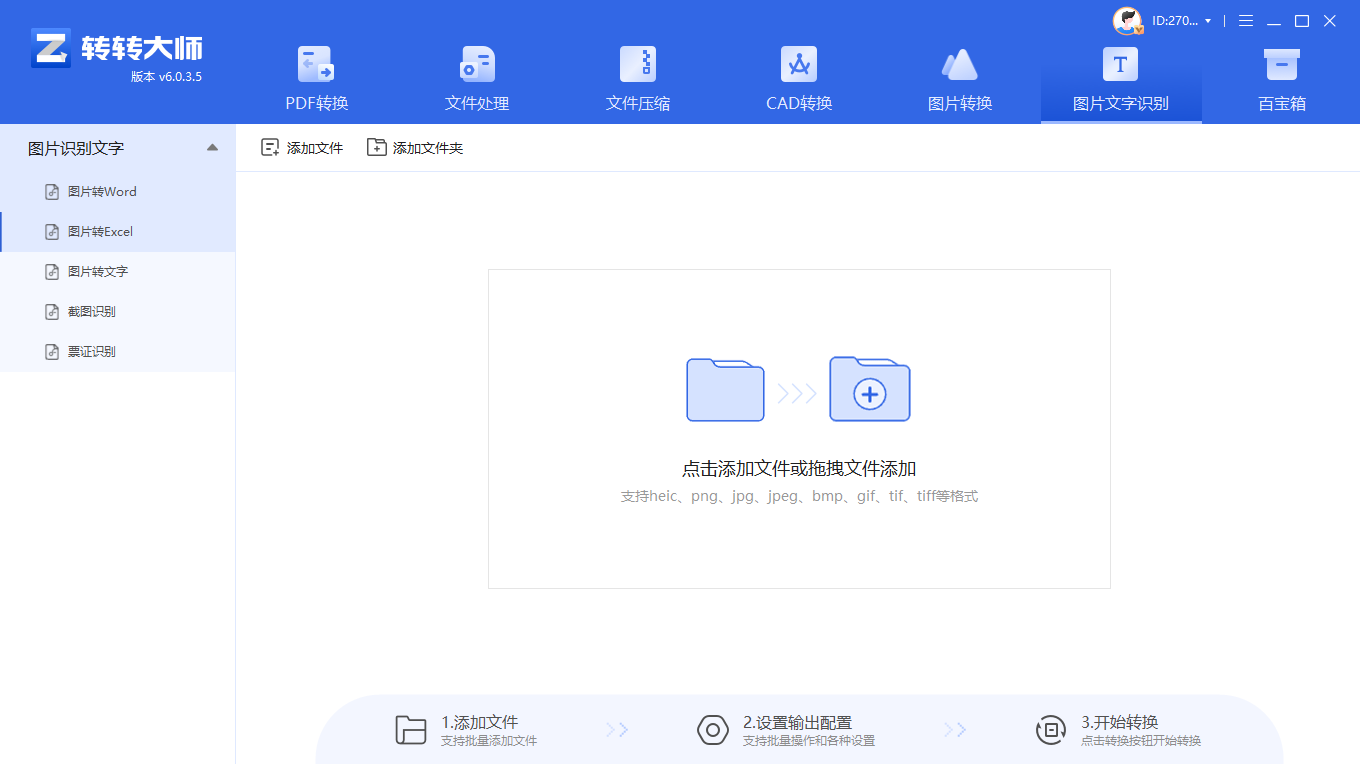
3、转换完成,点击打开即可查看Excel文件。
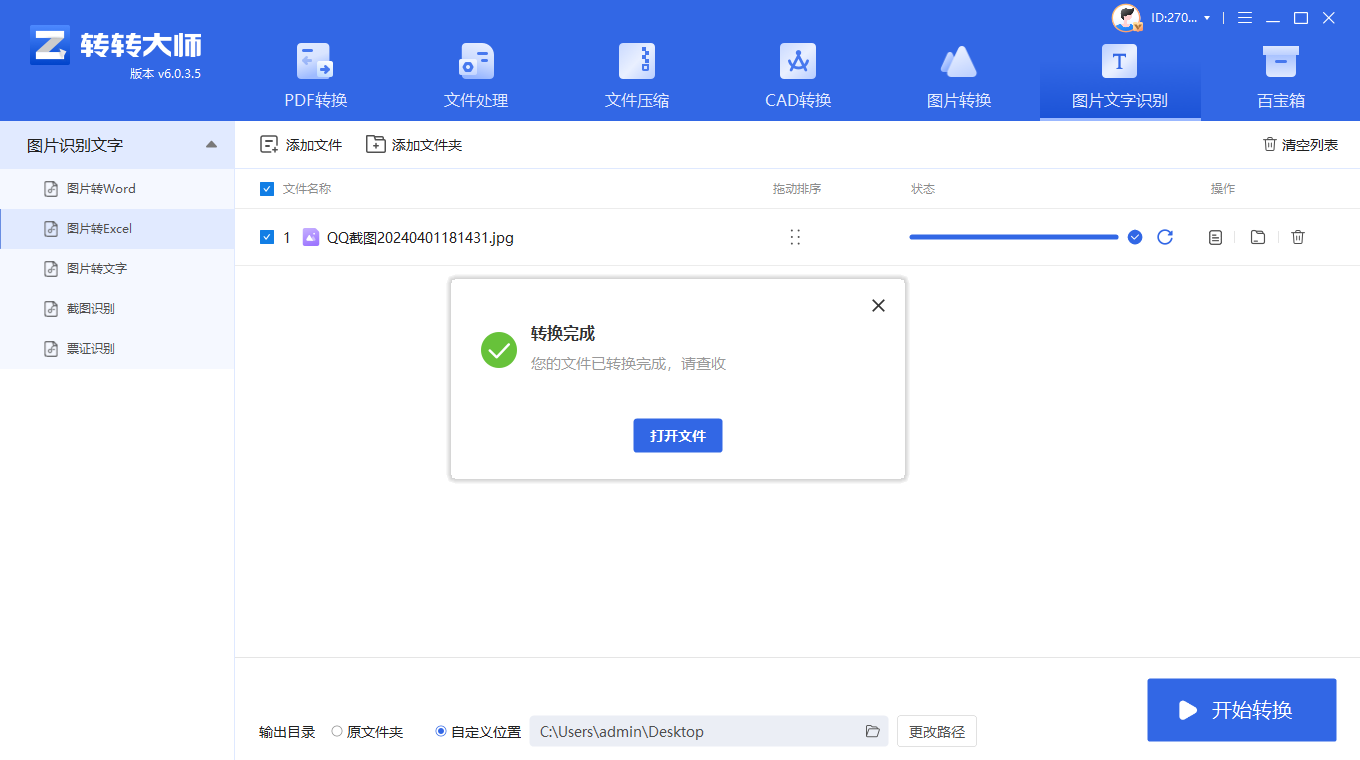
如果您已经安装了Microsoft Office套件,特别是Excel 2019或更高版本,可以利用其内置的“从图片中获取数据”功能来实现图片转表格。
操作如下:
1、插入图片:在Excel中,通过“插入”选项卡下的“图片”选项,将需要转换的图片插入到工作表中。
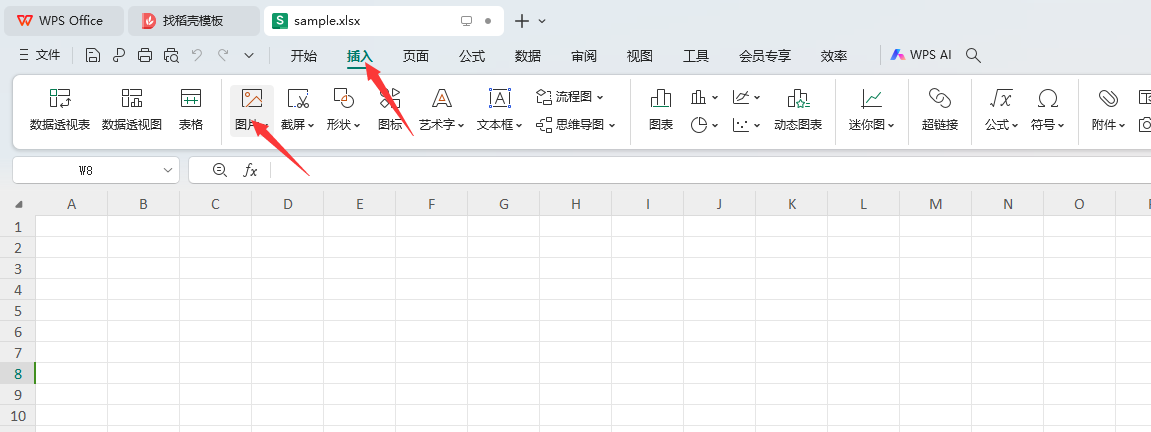
4、加载数据:确认无误后,将识别出的数据加载到Excel工作表中,并进行后续的编辑和处理。
QQ是我们很早的软件了,虽然现在我们很少用到它,甚至都已经快遗忘了,但它附带的一些小功能,其实也能帮助到我们实现图片转文字。
操作如下:
1、将纸张上的表格扫描或拍照下来,然后在电脑中打开,使用QQ截图快捷键「Ctrl + Alt + A」,截取表格中图片,点击「屏幕识别」-「转为在线文档」,我们在在线文档中将表格复制,然后粘贴到本地的Excel表格中。
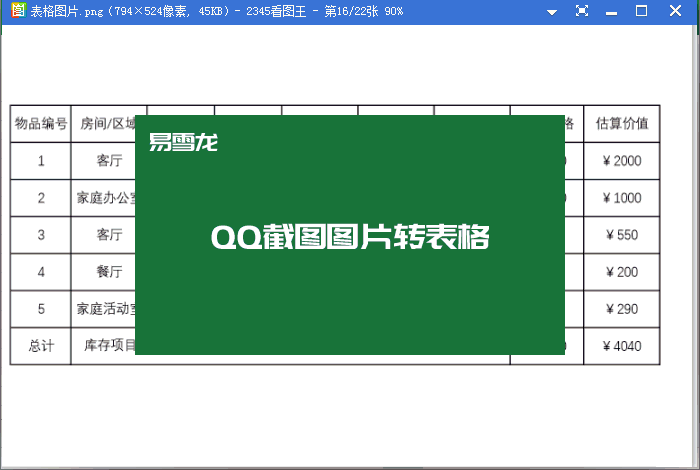
2、看看我们转换效果吧!
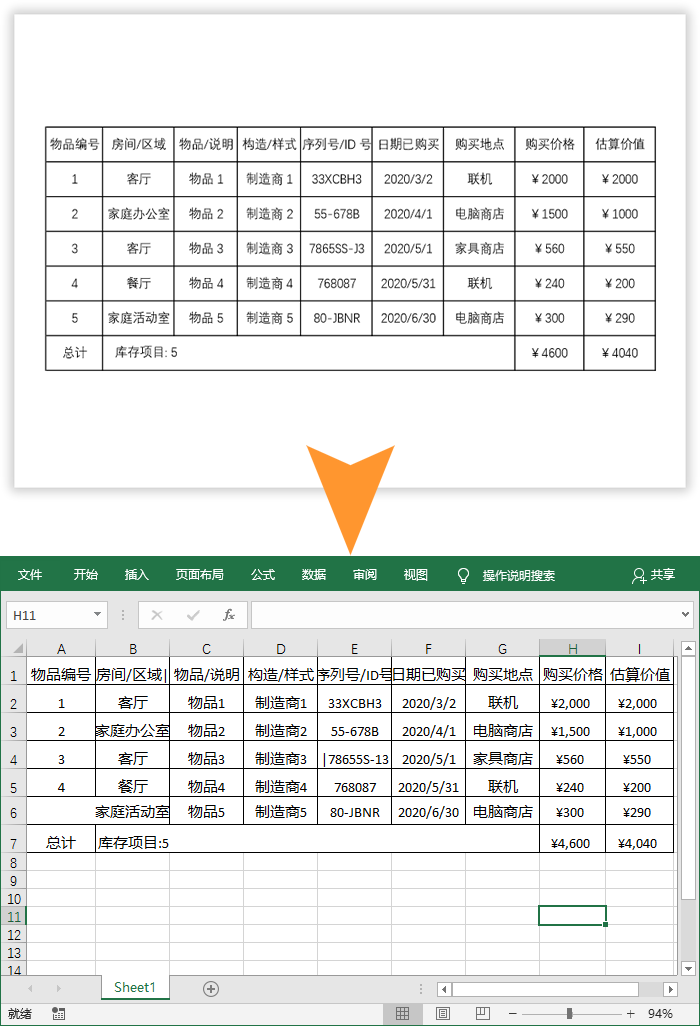
以上就是电脑怎么图片转表格的方法介绍了,将图片中的表格转换为可编辑的电子表格并不复杂,您可以选择OCR软件、Microsoft Office的内置功能或在线OCR服务来实现这一需求。希望本文的介绍能帮助您更高效地完成图片转表格的任务。
【电脑怎么图片转表格?教你4个简单方法!】相关推荐文章: 返回转转大师首页>>
我们期待您的意见和建议: